olx.ua
A maioria das costureiras modernas prefere usar uma variedade de padrões retirados da Internet. É bastante simples e não requer despesas financeiras adicionais. Outra vantagem é a enorme variedade desses layouts. Nos sites você encontrará qualquer boneco ou peluche que possa fazer com as próprias mãos. O único problema é o tamanho. Nem toda artesã novata sabe fazer um padrão de formato menor ou maior. Por exemplo, se você encontrou um excelente padrão para um urso, mas deseja costurar um brinquedo grande para o seu bebê e os parâmetros fornecidos são mínimos. A seguir, veremos maneiras de ampliar a imagem, bem como opções para reduzi-la.
Como ampliar um padrão de brinquedo para o tamanho desejado
A opção mais comum e simples para ampliar um padrão de brinquedo é o simples e familiar programa Microsoft Word. Tem uma série de vantagens. Em primeiro lugar, você não terá que pagar pelo uso ou baixar o produto de recursos duvidosos.Faz parte do pacote padrão do Microsoft Office encontrado em todos os laptops ou computadores. Além disso, a funcionalidade e a interface do programa são muito simples e diretas. Como redimensionar corretamente uma imagem no Microsoft Word:
- Abra o programa e encontre o menu Inserir no canto superior esquerdo;
- Selecione Desenho na lista e abra o layout do brinquedo salvo anteriormente;
- Clique na imagem e coloque-a no monitor;
- Para aumentar uniformemente, pressione o botão de posição;
- A imagem irá para o centro da tela;
- Agora ele vai esticar a amostra do brinquedo em diferentes ângulos;
- Quando os parâmetros estiverem adequados, enviaremos o padrão para impressão. Como resultado, obteremos um padrão no formato desejado.
Existem algumas copiadoras e impressoras que possuem função de zoom. Antes de iniciar a impressão, é aberta uma janela especial onde é inserida a escala do desenho.
Como ampliar um desenho no papel e no Photoshop
A maneira mais fácil de aumentar o tamanho de um layout em papel é usar papel milimetrado. Por exemplo, você precisa de um padrão que tenha o dobro do tamanho de uma imagem existente. Em seguida, desenhamos células com bordas de dois centímetros usando modelos. Se precisar aumentar em cinco, desenhe quadrados de cinco centímetros por cinco centímetros. Desta forma você pode transformar uma pequena imagem em uma imagem enorme. Após a criação da grade de células, todas as linhas e detalhes ampliados são transferidos para ela.
Usando o Photoshop, aumentar uma imagem também não é difícil. Para fazer isso, você precisa fazer o seguinte:

olx.ua
- Abra o layout através do programa.
- Entre no menu de imagem. Selecione um tamanho na lista.
- Uma janela com parâmetros de desenho será aberta.
- Defina os campos de largura e altura com os valores necessários. Expressões percentuais são usadas aqui. Por exemplo, para aumentar a ampliação três vezes, você precisa especificar 300%.
- Após sair do menu, um padrão aparecerá no monitor, três vezes maior que a amostra original.
- Vá para o menu de impressão. Para começar a imprimir desde a borda, você precisa definir o valor 0 na janela de posição. Mova a imagem para o canto.
- Você também precisa definir o formato A4 na janela de parâmetros.
- A parte do layout que aparece na tela será exibida no papel. Pressione o botão imprimir.
- Mova a folha peça por peça no monitor e imprima. Em seguida, cole a versão ampliada com fita adesiva no verso e recorte os detalhes.
Às vezes, uma amostra de produto precisa, pelo contrário, ser reduzida em tamanho. Para isso é conveniente utilizar o programa Redimensionar Imagens. Ela lidará com a tarefa com rapidez suficiente. O produto possui dois modos de operação:
- Redução proporcional da imagem;
- Redução de dimensões com base em parâmetros especificados pelo usuário.
O programa não processa apenas desenhos individuais. O modo em lote está disponível. Você pode definir níveis de compactação. Existe uma versão russa.


 0
0